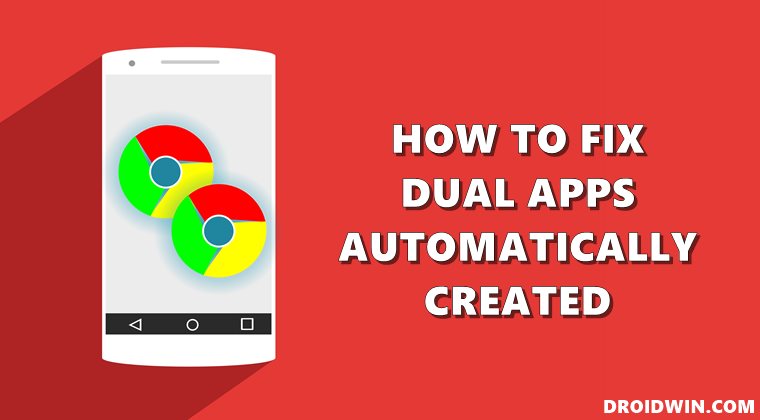Как удалить действия/скрипты Automator на Mac
В этом руководстве мы покажем вам, как удалить действия/скрипты Automator с вашего Mac. Automator — одно из самых недооцененных приложений, встроенных в ОС. Он позволяет создавать рабочие процессы для автоматизации повторяющихся задач в пакетах и делает свою работу достаточно эффективно. Хотя первоначальная настройка поначалу может показаться сложной, но это всего лишь разовый процесс, в последующие разы она будет автоматически выполнять свою работу. В связи с этим я также создал довольно много отличных действий.
К ним относятся, например, создание нового текстового файла в любой папке и одновременное закрытие всех приложений. Но что, если вам больше не нужно действие? Что ж, одним из способов было бы остановить его и предотвратить его работу в фоновом режиме. Но этот скрипт все равно будет жить на вашем ПК. Поэтому гораздо лучшим подходом будет полное удаление этих действий/скриптов Automator с вашего Mac. И в этом руководстве мы покажем вам, как это сделать. Следуйте вместе.
Как удалить действия/скрипты Automator на Mac
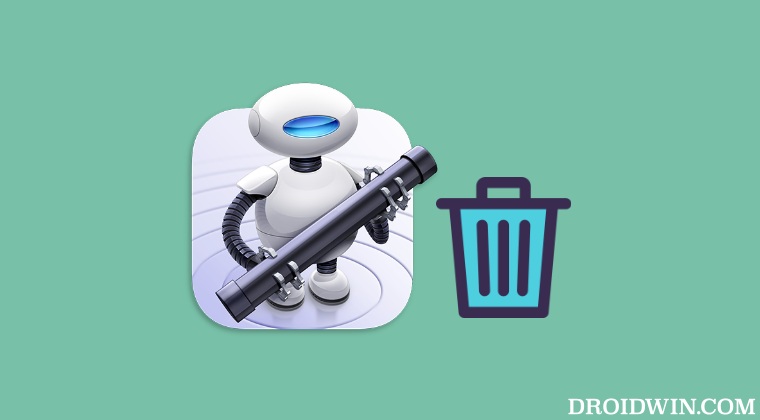
- Откройте Finder и выберите «Перейти»> «Перейти к папке» и введите следующее местоположение: ~/Library/Services.
- Теперь вы должны увидеть созданную вами службу, просто выберите ее и нажмите «Удалить».
- Теперь он также будет удален из системных настроек. [extensions, keyboard shortcut, etc].
Вот и все. Это были шаги по удалению действий/скриптов Automator с вашего Mac. Если у вас есть какие-либо вопросы относительно вышеупомянутых шагов, сообщите нам об этом в комментариях. Мы вернемся к вам с решением в ближайшее время.
Программы для Windows, мобильные приложения, игры - ВСЁ БЕСПЛАТНО, в нашем закрытом телеграмм канале - Подписывайтесь:)